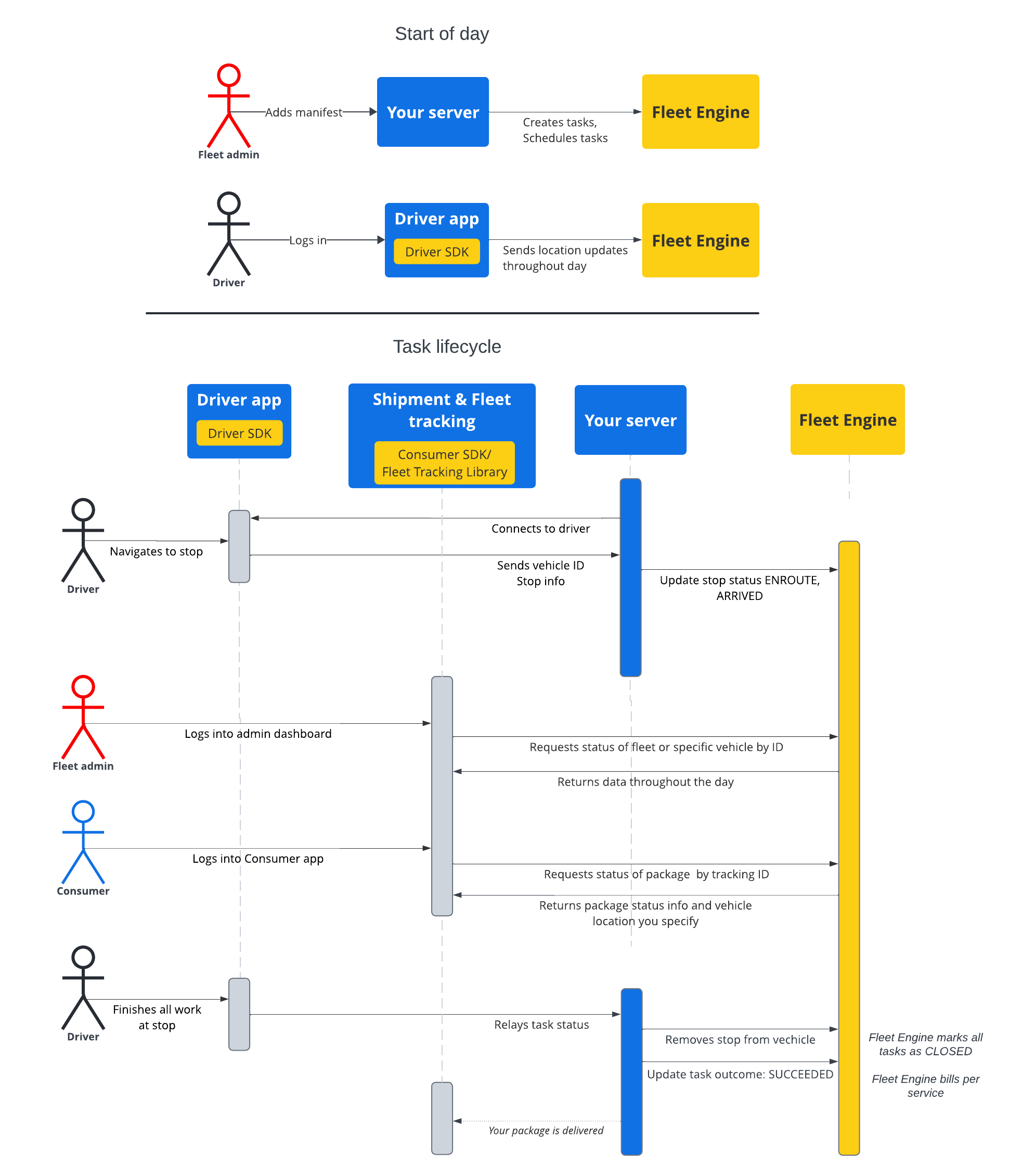La documentazione in questa sezione mostra come creare e utilizzare le attività pianificate utilizzando il servizio Attività pianificate di Google Maps Mobility. Si presume familiarità con quanto segue:
- Fleet Engine: devi conoscere i dettagli di implementazione di Fleet Engine, i meccanismi di richiesta e la sicurezza. A questo scopo, consulta Che cos'è il servizio Fleet Engine? e gli argomenti sulla sicurezza in Configurare Fleet Engine.
- Nozioni di base sui veicoli per i servizi on demand. Consulta Introduzione ai veicoli.
- Nozioni di base sulle attività per i servizi di attività pianificate. Vedi Attività pianificate
La risorsa Task che utilizzerai è disponibile sia in gRPC sia in
REST.
In Fleet Engine per le attività pianificate, un'attività rappresenta un'attività del conducente che adempie a una spedizione o a un servizio pianificato per i tuoi consumatori. Assegni le attività alle fermate del veicolo in cui devono essere completate e il veicolo si reca a queste fermate.
Un'attività ha due possibili stati, OPEN o CLOSED. Questi stati indicano se l'attività è attiva o meno nel sistema. Man mano che il viaggio di un'attività attiva si evolve, lo segnali a Fleet Engine aggiornando la fermata del veicolo associata all'attività, che può essere IN VIAGGIO o ARRIVATO. Una volta che il conducente completa le attività e lascia la fermata, rimuovi la fermata dall'elenco delle fermate sul veicolo. Per saperne di più sulle attività e sulla loro relazione con fermate e veicoli, consulta Attività pianificate in Elementi essenziali di Fleet Engine .
Ciclo di vita di un'attività
Per monitorare ogni attività in Fleet Engine, devi prima creare un'entità Task. Per riferimento, consulta gRCP o REST.
La tabella seguente descrive un esempio di flusso end-to-end di un'attività creata nel tuo sistema e le relative fasi del ciclo di vita in Fleet Engine. Si presume che tu abbia configurato Fleet Engine e che tu abbia un veicolo per l'attività, con gli aggiornamenti della posizione attivati nell'app del conducente. Consulta SDK Driver: attività pianificate.
| 1 | Crea attività. | All'inizio del ciclo di lavoro, l'amministratore del servizio o del gestore degli ordini in primo luogo crea un manifest per i servizi o le attività di importazione. Da qui, il sistema crea le entità di attività utilizzando
CreateTrip con i campi obbligatori, come il tipo di attività e
la posizione. A questo punto può anche fornire altre configurazioni, come la finestra temporale di destinazione, l'avanzamento della condivisione delle attività e gli attributi personalizzati. Consulta
Creare attività di spedizione
e le guide correlate. |
| 2 | Pianificare le attività. | Quando pianifichi un'attività per la consegna, emetti una richiesta di aggiornamento del veicolo di consegna, che aggiorna l'entità del veicolo con un elenco di fermate da percorrere. Assegni a ogni fermata un elenco di attività da completare in quella fermata. Vedi Aggiornare le attività dei veicoli di consegna. |
| 3 | Aggiornare l'avanzamento dell'attività. | Una volta assegnata l'attività a una fermata di consegna e attivata in Fleet Engine, il sistema informa Fleet Engine sull'avanzamento del veicolo mentre si avvicina, arriva e completa la fermata. Con queste informazioni, Fleet Engine può eseguire al meglio gli aggiornamenti di percorso e stato durante il viaggio nonché nel corso della giornata per il veicolo. Vedi Aggiornare lo stato della fermata del veicolo. |
| 4 | Condividere i percorsi. | Contemporaneamente all'avvio della navigazione attiva del veicolo per il giorno della consegna, puoi condividere le informazioni sul viaggio con gli stakeholder interessati. Fleet Engine rende disponibili sia i dettagli della richiesta sia la posizione del veicolo
per gli stakeholder interessati nei seguenti modi:
|
| 5 | Finalizza l'attività. | Puoi finalizzare le attività di spedizione in Fleet Engine nei seguenti modi:
|
Flusso della sequenza di attività
Il seguente diagramma mostra un flusso dettagliato del ciclo di vita di un'attività.